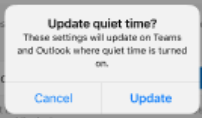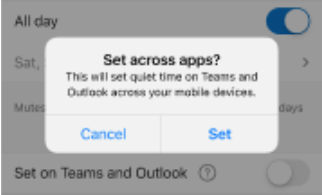注: Quiet Time 機能は、M365 エンタープライズ アカウントでのみ使用できます。
Outlook の [静かな時間] 設定はどこで見つけることができますか?
静かな時間の設定にアクセスするには、[設定] > [通知] または [通知] & [サウンド] > M365 Enterprise アカウント >の [サイレント時間] オプションにアクセスします。
[Teams と Outlook に設定] トグルをオンにするとどうなりますか?
[Teams と Outlook に設定] トグルをオンにすると、次のことが発生します。
-
[特定の時間] または [終日] のスケジュールは、すべてのモバイル デバイス (タブレットを含む) で、同じアカウントでサインインしている Teams および Outlook モバイル アプリ全体で通知をミュートするように設定されています。
-
初めて [ Teams と Outlook に設定 ] トグルをオンにすると、次の通知が表示され、モバイル デバイス全体で選択肢が設定されます。
-
同じアカウントの別のデバイスで 、特定の時間 または 終日 に対して以前に設定した静かな時間スケジュールは、[ 設定] を選択したときに設定した新しいスケジュールに置き換えられます。
ヒント: [Teams と Outlook に設定] トグルをオンにすると、静かな時間スケジュールがViva Insightsに送信されます。ここで、スケジュールを確認し、週単位と月単位の静かな日と時間の概要を読むことができます。
モバイル デバイス全体で通知のミュートを停止する場合はどうすればよいですか?
モバイル デバイス全体で通知のミュートを停止する場合は、次の操作を行います。
-
[ Teams と Outlook に設定] トグルを選択してオフにします。
-
[特定の時間] または [終日] で、静かな時間スケジュールを構成します。 トグルがオフのときに行った変更は、デバイス上の現在のアプリにのみ適用されます。
注:
-
1 つのアプリ で [Teams と Outlook に設定] をオフにしても、他のアプリではこのトグルがオフになりません。
-
[Teams と Outlook に設定] トグルが既定で既にオンで、別のアプリで Quiet Time を使用していない場合は、Quiet Time スケジュールを設定するまで、設定は他のアプリには適用されません。
[Teams と Outlook で設定] トグルがオンになっている場合、特定の時間と終日の設定を編集するとどうなりますか?
-
[Teams と Outlook で設定] がオンの場合、[特定の時間] と [終日] 設定に加えた変更は、[Teams で設定] と [Outlook] トグルもオンになっているアプリ間で適用されます。
注: [ Teams と Outlook で設定 ] トグルがオフになっているアプリでは、この変更の影響を受けません。
[Teams と Outlook で設定] トグルがオンになっている間に [特定の時間] オプションと [終日] オプションを初めて編集すると、この通知が表示され、アクションが確認されます。
[Teams と Outlook で設定] トグルが表示されないのはなぜですか?
[Teams と Outlook で設定] トグルが表示されない場合は、個人/コンシューマー アカウントで静かな時間を使用している可能性があります。 この機能は、M365 エンタープライズ アカウントでのみ使用できます。
アプリ間でサイレント タイム スケジュールを設定すると、通知をミュートするアプリとデバイスはどれですか?
[ Teams と Outlook に設定 ] トグルをオンにすると、通知しない時間のスケジュールは、同じアカウントのモバイル デバイス上の Outlook アプリと Teams アプリにのみ適用されます。 これには、iPhone、iPad または Apple Watch、および Android デバイス上の Outlook アプリと Teams アプリが含まれます。
Outlook 予定表からのプッシュ通知が静かな時間に表示されるのはなぜですか?
Outlook の予定表の通知は、重要なイベントを見逃さないように、静かな時間に表示され続けます。 ただし、Outlook のメール通知は、Quiet Time または DND の間にミュートされます。